Cách khắc phục lỗi máy tính không phát hiện được thẻ nhớ SD – Sửa Máy Nhanh
Ngày nay, thời đại của lưu trữ điện toán đám mây. Nhưng, thiết bị lưu trữ di động như USB hay thẻ nhớ vẫn giữ một vị trí hết sức quan trọng. Vì lẽ đó mà nhiều Laptop vẫn trang bị cho người dùng đầu đọc thẻ nhớ được tích hợp sẵn. Tuy nhiên, có thể bạn gặp phải trường hợp máy tính không nhận thẻ SD. Đây là một sự cố Windows phổ biến và không khó để khắc phục.
Dưới đây là tổng hợp những cách khắc phục lỗi laptop không nhận ra thẻ nhớ. Bạn có thể áp dụng chúng để sửa lỗi trên máy tính của mình.
1. Cập nhật Driver
Nguyên nhân phổ biến nhất khiến laptop không nhận dạng thẻ SD là do thiếu hoặc driver đầu đọc thẻ bị lỗi. Để khắc phục thì bạn chỉ việc cập nhật trình điều khiển cho nó.

Có hai cách để làm điều này, bạn có thể chọn thực hiện theo cách thủ công hoặc tự động.
Cập nhật trình điều khiển thủ công
Bạn vào trang web của nhà sản xuất máy tính hoặc đầu đọc thẻ, tìm driver sau đó tải xuống và cài đặt.
Cập nhật trình điều khiển tự động
Driver Easy là phần mềm chuyên dụng sẽ tìm và cập nhật driver máy tính của bạn rất nhanh chóng và chính xác.
2. Làm sạch thẻ SD và đầu đọc
Một nguyên nhân rất phổ biến khác của thẻ SD không được nhận dạng là do thẻ SD bẩn hoặc đầu đọc thẻ bị bám bụi. Một trong hai sẽ gây ra sự tiếp xúc kém giữa thẻ và đầu đọc. Vì vậy, bạn nên vệ sinh thẻ sạch sẽ và loại bỏ bụi bám trên đầu đọc, sau đó thử lại.
Để làm sạch thẻ, bạn hãy nhúng một miếng bông vào một ít cồn hoặc nước, và lau nhẹ vùng bẩn, đặc biệt chú ý đến các điểm tiếp xúc bằng kim loại. Để làm sạch đầu đọc của bạn, bạn nên dùng vòi xịt khí để thổi bụi.
3. Kiểm tra xem đầu đọc thẻ
Nếu bạn đã thử các phương pháp 1 và 2 mà PC vẫn không nhận dạng được thẻ SD của bạn, có thể đầu đọc thẻ của bạn đã bị tắt trong BIOS.
Truy cập BIOS
Bạn cần tìm hiểu phím chức năng để vào BIOS (ví dụ. F2 hoặc Delete) máy tính của mình. Cách nhanh nhất là bạn sử dụng Google để tìm kiếm. Nếu không, bạn sẽ nhìn thấy nó (rất nhanh) trong màn hình khởi động.
>> Khởi động lại PC của bạn, ngay sau đó nhấn phím chức năng để vào BIOS.

Bật đầu đọc thẻ trong BIOS
Bước 1. Khi bạn đang ở trong BIOS, sẽ không quá khó để tìm công tắc on/off cho đầu đọc thẻ của bạn.
Bước 2. Bạn chỉ cần tìm một phần liên quan đến thiết bị hoặc bộ nhớ như “SD Reader” hoặc “Card Reader”.
Bước 3. Kích hoạt nó (Enable) nếu nó chưa được bật, sau đó lưu và thoát khỏi BIOS.
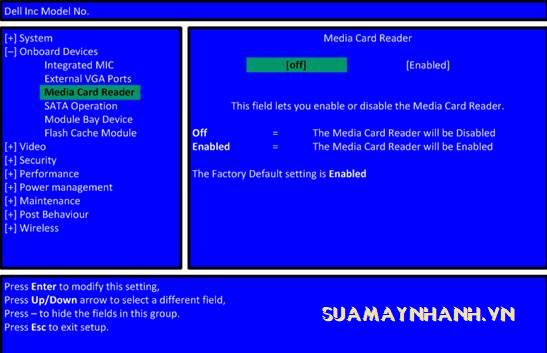
Bước 4. Khi máy tính của bạn đã khởi động lại và bạn đã đăng nhập vào Windows, hãy kiểm tra lại thẻ nhớ của mình.
4. Kiểm tra thẻ SD trên máy tính khác
Nếu thẻ SD của bạn bị lỗi, máy tính của bạn sẽ không nhận ra nó. Để kiểm tra, bạn sẽ cần gắn thẻ nhớ đó vào một máy tính khác.
Nếu thẻ SD của bạn cũng không hoạt động trên PC khác, có thể nó bị lỗi và bạn cần phải thay thế nó.
Nếu máy tính khác nhận ra thẻ SD đó, thì đầu đọc thẻ của bạn bị lỗi.
5. Tắt rồi bật lại đầu đọc thẻ
Bước 1. Trên bàn phím của bạn, nhấn kết hợp Win + R (phím logo Windows và phím R) để mở cửa sổ Run.
Bước 2. Sau đó, bạn nhập friend.com.vn vào cửa sổ lệnh và nhấp vào OK.
Bước 3. Mở rộng danh mục “Memory Technology Devices”.
Sau đó bạn nhấn đúp vào đầu đọc thẻ (Trong trường hợp này là RealteK PCIE CardaReader) để mở.
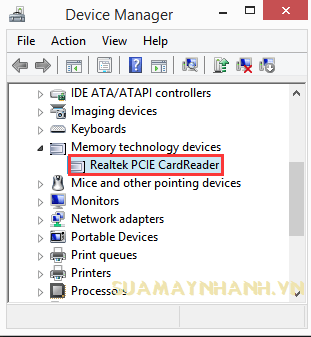
Bước 4. Chuyển đến tab Driver. Nhấp vào Disable Device để tắt thiết bị.
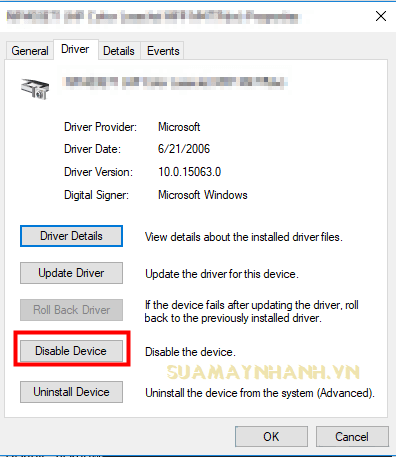
Bước 5. Khi được nhắc tắt thiết bị, hãy nhấp vào Yes.
Bước 6. Nhấp đúp vào đầu đọc thẻ để mở cửa sổ Properties. Nhấp vào Enable Device để kích hoạt lại thiết bị.
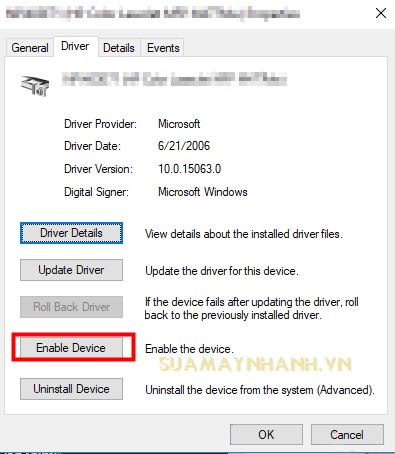
Phần kết
Trên đây là những thủ thuật sẽ giúp bạn khắc phục lỗi không nhận dạng được thẻ SD. Có thể có những cách khắc phục khác hiệu quả, nếu vậy thì bạn hãy chia sẻ để mọi người áp dụng nhé. Hy vọng các bạn áp dụng thành công!
- Share CrocoBlock key trọn đời Download Crocoblock Free
- Cung cấp tài khoản nghe nhạc đỉnh cao Tidal Hifi – chất lượng âm thanh Master cho anh em mê nhạc.
- Cảnh nóng gây sốc bị chỉ trích nặng nề nhất trong phim gây nghẽn sóng HBO
- TOP 10 điện thoại không viền màn hình đang có mặt tại Thế Giới Di Động – friend.com.vn
- Công Cụ Kiểm Tra Tên Miền – Hướng Dẫn Cách Kiểm Tra Tên Miền
- Thuốc bổ mắt Tobicom Chính hãng Việt Nam (Hộp 180 viên)
- Cách chuyển tin nhắn từ iPhone sang iPhone đơn giản, nhanh chóng – Thegioididong.com
Bài viết cùng chủ đề:
-
Cách chơi Vainglory trên PC bằng giả lập android BlueStacks
-
Cảnh nóng gây sốc bị chỉ trích nặng nề nhất trong phim gây nghẽn sóng HBO
-
Hướng dẫn biến thẻ nhớ thành bộ nhớ trong cho điện thoại Android – Fptshop.com.vn
-
Need for Speed: Hot Pursuit PC Free Download Full Version – Gaming Beasts
-
3 cách làm ông già Noel bằng giấy cực đơn giản – QuanTriMang.com
-
Lỗi BlueStacks màn hình đen, fix lỗi màn hình đen trong Bluestacks, gi
-
Tăng Follow Instagram Miễn Phí 2021 ❤️ Cách Free Hay Nhất
-
Mua xe trả góp Winner X với thủ tục, lãi suất vay mới nhất 2021
-
Cách cài Kali Linux trên VMware cực dễ, có GUI – QuanTriMang.com
-
Cách tối ưu card màn hình Nvidia để chơi game mượt hơn, đã hơn – Thegioididong.com
-
Hướng dẫn cài hình nền cho điện thoại Android
-
Top quán beer bình dân cực chill tại Sài Gòn (update 6/2020) – ChuduInfo
-
Bảng giá máy tính Casio mới nhất 2021 cho học sinh, sinh viên tham khảo | websosanh.vn
-
Top 20 theme đẹp và độc dành cho điện thoại Android [Cập nhật]
-
Tại sao web hiển thị tiếng Pháp trên Chrome hay Firefox, làm sao khắc phục?
-
Cách cài báo thức trên laptop, máy tính cực dễ




